Rumah >masalah biasa >Mengapakah pencetak Win10 tidak dapat mencetak dan memaparkan ralat status?
Mengapakah pencetak Win10 tidak dapat mencetak dan memaparkan ralat status?
- WBOYWBOYWBOYWBOYWBOYWBOYWBOYWBOYWBOYWBOYWBOYWBOYWBke hadapan
- 2023-06-29 16:06:483464semak imbas
Apa yang salah dengan pencetak Win10 yang tidak boleh mencetak dan memaparkan ralat status? Pencetak ialah peralatan pejabat yang paling biasa digunakan dalam kehidupan seharian kami, dan kami kerap menggunakan pencetak. Semasa proses penggunaan, ramai rakan mendapati bahawa pencetak memaparkan status yang salah dan tidak dapat mencetak Dalam kes ini, kami tidak mempunyai cara untuk menggunakan pencetak. Jika anda berminat, ikuti editor Mari lihat di bawah!

Petua untuk menyelesaikan pencetak Win10 tidak boleh mencetak ralat status paparan
1. Buka "Panel Kawalan" dan pilih "Peranti dan Pencetak".
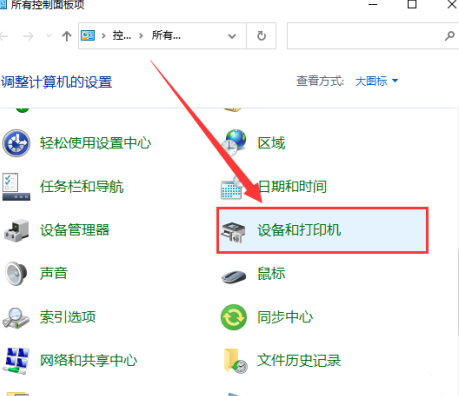
2 Klik kanan pencetak untuk disambungkan dalam tetingkap timbul dan pilih "Padam Peranti".
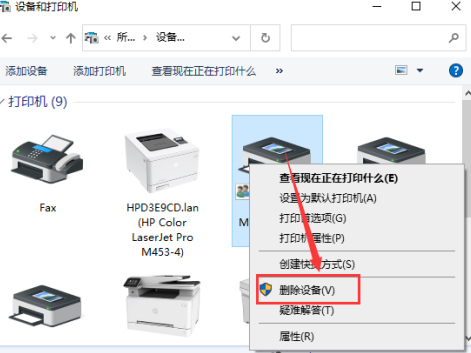
3 Klik "Tambah Pencetak" dalam tetingkap timbul.
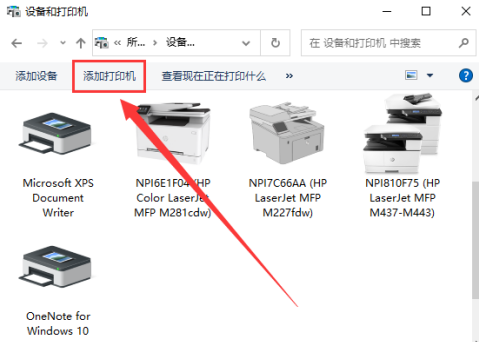
4 Batalkan carian pencetak dan klik "Pencetak yang saya perlukan tidak disenaraikan".
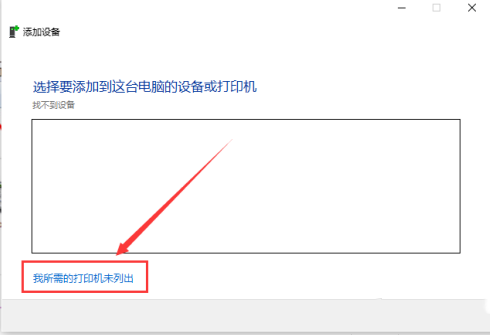
5. Klik "Halaman Seterusnya" dalam tetingkap timbul.
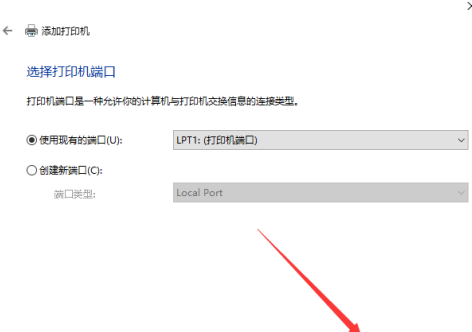
6 Pilih pengeluar dan model pencetak dan klik "Halaman Seterusnya".
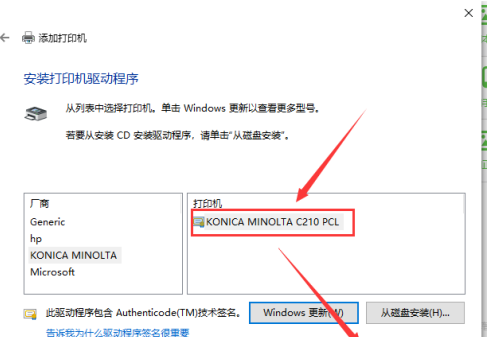
7 Tetapkan dan masukkan nama pencetak yang diperlukan dan klik "Selesai".
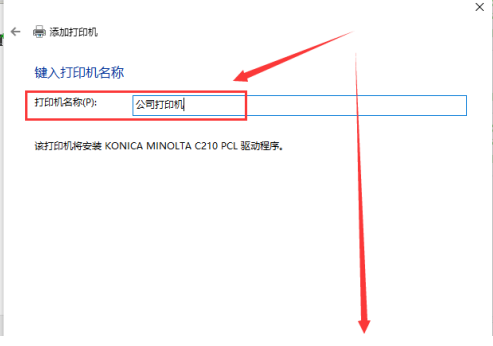
Di atas adalah keseluruhan kandungan [Pencetak Win10 tidak boleh mencetak dan memaparkan ralat status - pencetak Win10 tidak boleh mencetak dan memaparkan petua penyelesaian ralat status], lebih banyak tutorial menarik ada di laman web ini!
Atas ialah kandungan terperinci Mengapakah pencetak Win10 tidak dapat mencetak dan memaparkan ralat status?. Untuk maklumat lanjut, sila ikut artikel berkaitan lain di laman web China PHP!
Artikel berkaitan
Lihat lagi- Bagaimana untuk melumpuhkan penonjolan carian dalam Windows 11?
- Apl kamera Obscura 3 mendapat antara muka yang dibaik pulih dan mod penangkapan baharu
- Studio Buds, produk Beats yang 'terlaris', kini tersedia dalam tiga warna baharu
- Apl Microsoft pada Windows 11 22H2 menghadapi masalah selepas memulihkan sistem
- Bagaimana untuk menamakan semula dan memindahkan fail dengan ruang dalam namanya daripada baris arahan

